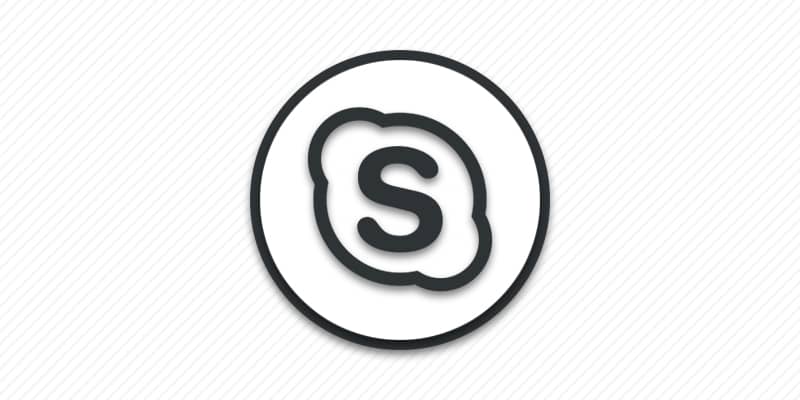В данном материале мы пошагово расскажем вам, как установить программу Skype на компьютер. В качестве примера рассмотрим пошаговую установку на компьютер с ОС Windows 7. При этом инструкция установки Скапа актуальна и для других сборок Windows – XP, 8, 8.1 и 10.
Пошаговая установка Скайп на ПК
Шаг 1. Скачайте Skype
Скачайте программу на компьютер. Для автоматической загрузки нажмите на кнопку с названием вашей системы. скайп для Windows skype для Mac Либо загрузите инсталляционный пакет с официального сайта.
Шаг 2. Открыть установочный файл
Запустите программу коротким нажатием левой кнопки на мышке.
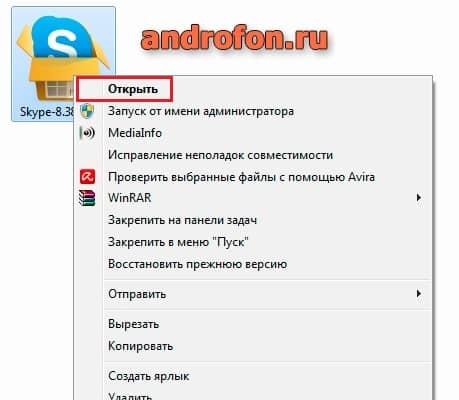
Шаг 3. Даем разрешения и начинаем установку
Если используете Windows 7 или версию выше, разрешите программе внести изменения на вашем компьютере.
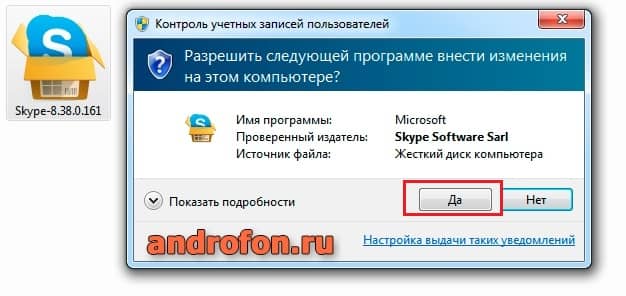
После запустится «мастер установки» программы. Нажмите на кнопку «Установить», что бы продолжить дальнейшую инсталляцию программы.
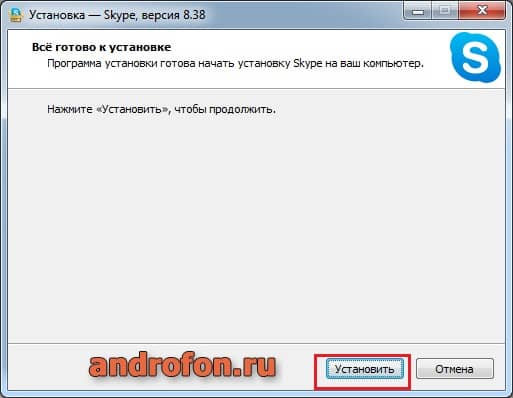
Далее начнется автоматическая установка программы. Причем приложение распакует файлы в диск «С» по умолчанию, а значит, вам не придется указывать дополнительную папку для установки.

Шаг 4. Авторизация в Скайпе
После установки появиться окно с авторизацией. Если окно не появилось, запустите программу с ярлыка на рабочем столе.
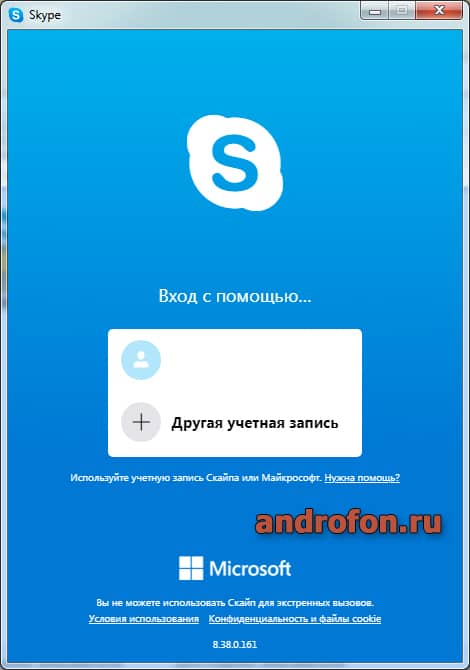
Выполните вход с помощью учетной записи. Воспользуйтесь ранее созданной или другой учетной записью.
Шаг 5. Создание учетной записи (если устанавливаете Скайп впервые)
Если у вас нет учетной записи Skype или Microsoft, то необходимо ее создать. Для этого в окне авторизации (см. выше) надо нажать на ссылку «Создать учетную запись». Затем в поля формы ввести то, что от вас требуют:
- фамилию и имя
- телефон или электронную почту для подтверждения регистрации
- страну и регион
- придумать себе логин и пароль (эти данные потребуются вам для входа в программу, поэтому запишите их, чтобы они всегда были под рукой).
Создать учетную запись можно как в окошке приложения, так и на официальном сайте Skype — в правом верхнем углу кликните по ссылке «Войти», а затем в появившемся меню по ссылке «Зарегистрироваться». В новом окне вам потребуется заполнить ваши персональные данные.
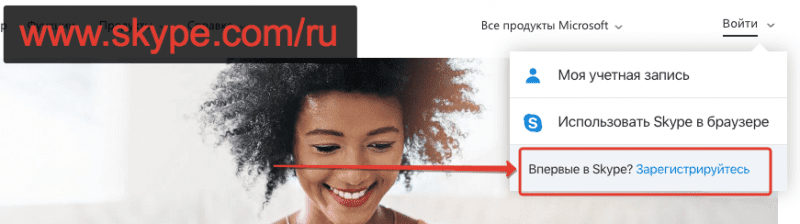
Если регистрация в скайпе вызывает затруднения, то посмотрите видео инструкцию, на которой создание учетной записи происходит в окне авторизации скайпа.
Видео инструкция
Вывод
Описанная выше инструкция пошагово объясняет, как установить скайп на компьютер. Благодаря недавнему обновлению программа инсталлируется буквально в пару нажатий. Не нужно выполнять дополнительные действия и разбираться в необязательных условиях установки.